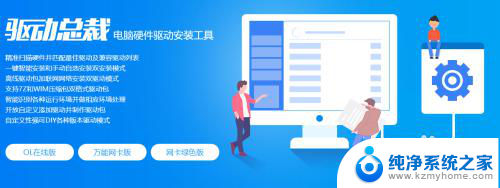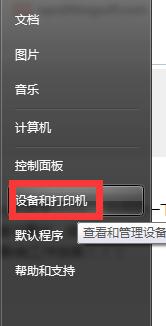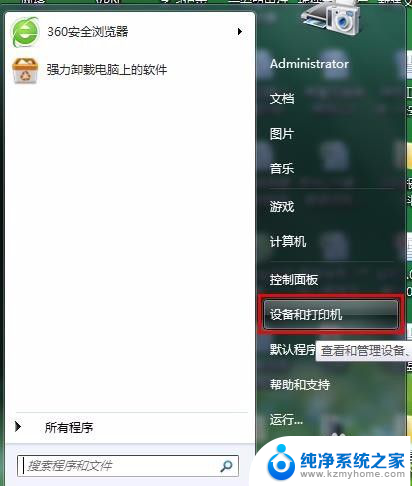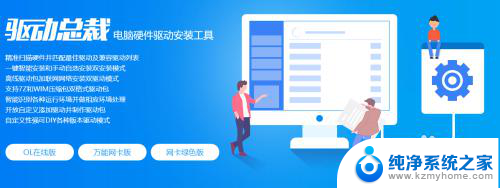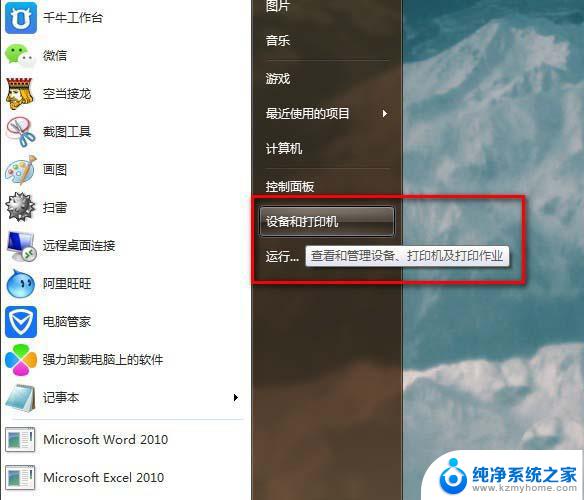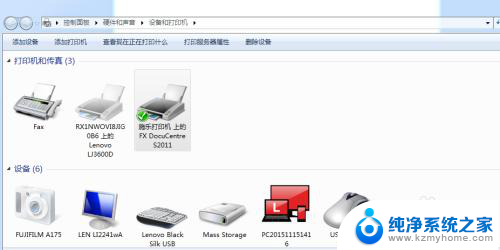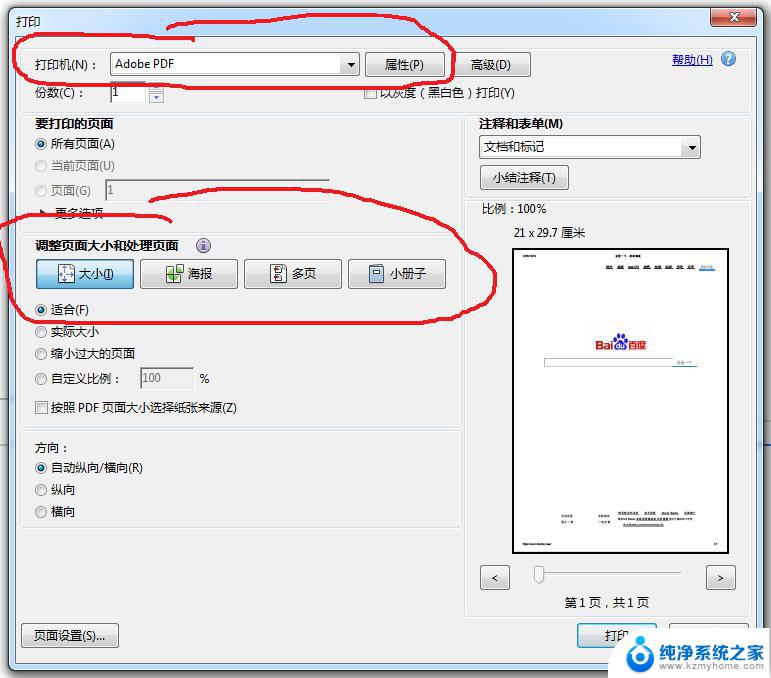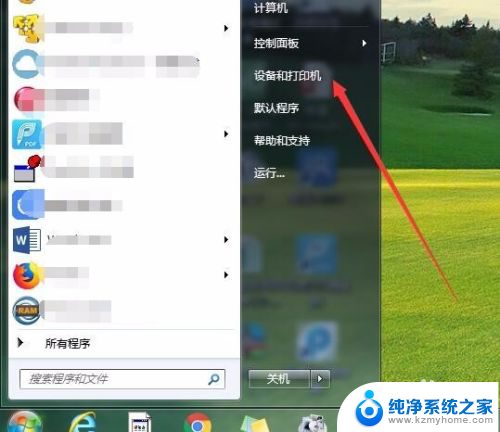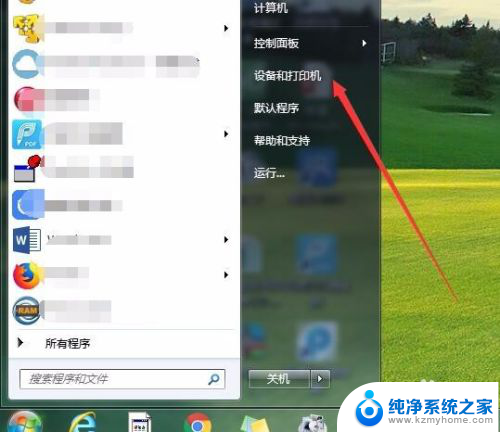添加了打印机为什么不能打印 打印机正常但纸张无法进纸怎么处理
当我们使用打印机时,有时候会遇到一些问题,比如添加了打印机却无法打印,或者打印机正常工作但纸张无法进纸,这些问题可能会让我们感到困惑和焦虑,但其实大部分情况下都可以通过一些简单的方法来解决。在遇到这些问题时,我们可以先检查打印机的连接是否正常,然后查看打印队列是否有任务未完成,还可以尝试重新安装打印机驱动程序等方式来解决问题。通过这些简单的方法,我们可以很快地恢复打印机的正常工作。
具体方法:
1.操作一:首先查看电脑的电源线、打印机数据线、驱动是否正常,如果驱动不正常。需要更一下驱动,操作如下。
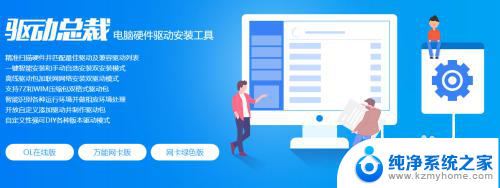
2.操作二:按下win+R组合键,打开运行界面,操作如下。
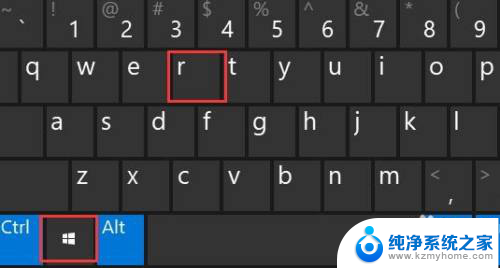
3.操作三:在运行中的窗口中输入:control命令,按下确定键。打开电脑的控制面板,操作如下。
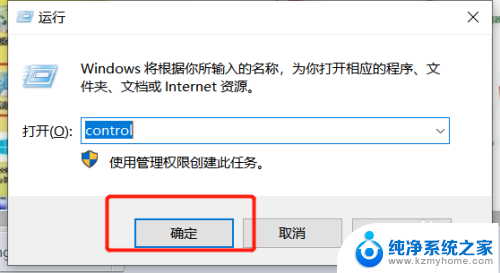
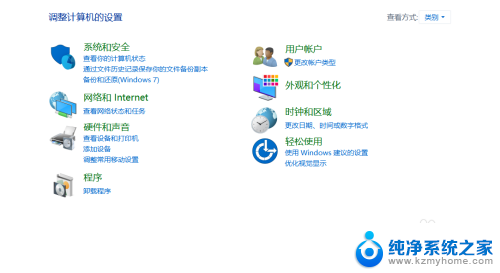
4.操作四:打开控制面板项窗口中,切换到小图标查看方式。然后找到并点击设备和打印机;
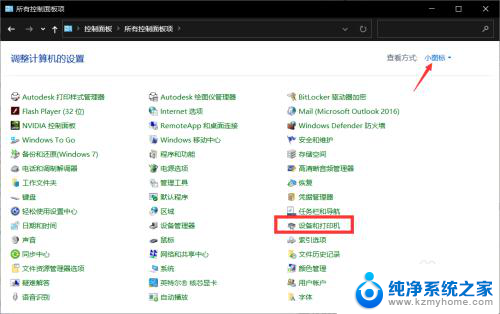
5.操作五:右键点击无法打印的打印机;在打开的菜单项中,选择打印机属性;
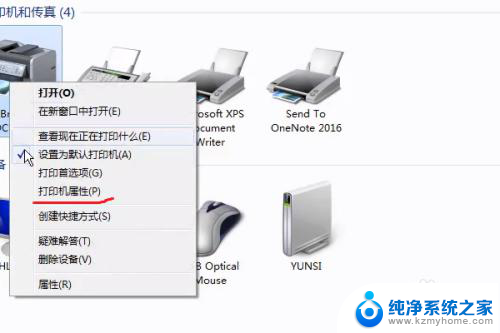
6.操作六:打开的界面中,切换到高级选项卡,设置一下,点新驱动程序;
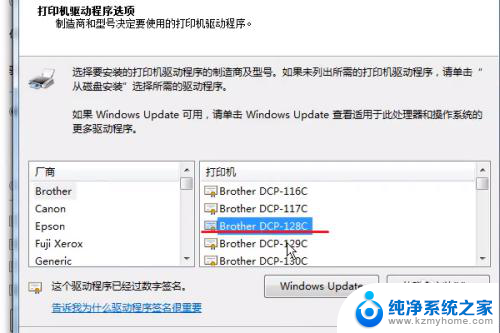
7.操作七:找到打印机的驱动就点下一步;弹出更新驱动的框,点完成即可;
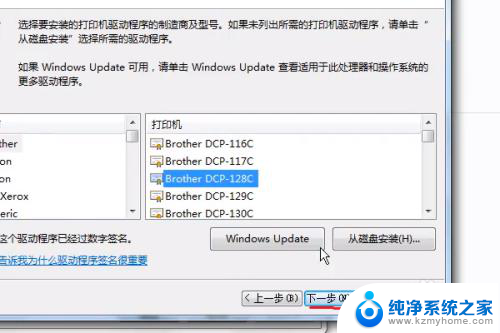

以上是关于为什么打印机无法打印的所有内容,如果还有不清楚的用户,可以参考以上小编提供的步骤进行操作,希望能对大家有所帮助。